Turinys
Dažnai tenka dirbti su keliais "Excel" darbo lapais ir, norėdami rasti reikšmę, peršokti į skirtingus lapus. Šiame straipsnyje parodysime, kaip susieti "Excel" lapus su pagrindiniu lapu.
Tarkime, kad turime Pardavimas duomenys apie gruodžio'21 iš trijų skirtingų miestų, Niujorkas , Bostonas , ir Los Andželas . Šie trys Pardavimas duomenys yra vienodos orientacijos, todėl kaip duomenų rinkinį rodome tik vieną darbalapį.
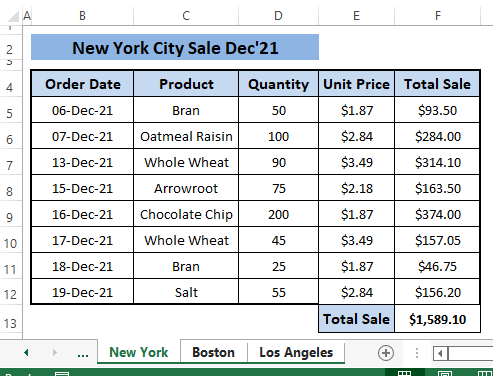
Norime susieti miesto pardavimo lapus su pagrindiniu lapu naudodami HYPERLINK , INDIREKTINIS funkcijas ir kelias "Excel" funkcijas.
Atsisiųsti darbo knygą
Lapų susiejimo su pagrindiniu lapu būdai.xlsx5 paprasti būdai susieti lapus su pagrindiniu lapu "Excel" programoje
1 metodas: HYPERLINK funkcijos naudojimas, norint susieti lapus su pagrindiniu lapu "Excel" programoje
Kadangi norime susieti lapus su pagrindiniu lapu, galime naudoti HYPERLINK funkcija, skirta susieti kelis lapus kaip pagrindiniame lape esančias paspaudžiamas hipersaitų paskirties vietas. HYPERLINK funkcija paskirties vietą ir nurodytą tekstą paverčia hipersaitu. Šiuo tikslu galime akimirksniu pereiti į darbalapį pagal savo poreikį tik spustelėję pagrindiniame lape esančias nuorodas.
Sintaksė HYPERLINK funkcija yra
HYPERLINK (nuoroda_vietos, [draugiškas_vardas]) Formulėje,
link_location; kelią į lapą, į kurį norite peršokti.
[draugiškas_vardas]; rodyti tekstą ląstelėje, į kurią įterpiame hipersaitą. [Neprivaloma] .
1 žingsnis: Į bet kurią ląstelę įklijuokite šią formulę (t. y, C5 ).
=HYPERLINK("#'"&B5&"'!A1",B5) Jei palygintume argumentus,
"#'"&B5&"'!A1″= link_location
B5=[draugiškas_vardas]

2 žingsnis: Paspauskite ĮVESKITE tada vilkite Užpildymo rankena kad kitos hipersaitys būtų rodomos langeliuose C6 ir C7 .

Matote hipersaitus, skirtus Bostonas ir Los Andželas pasirodyti, kaip ir Niujorkas .
Ar hipersaitai veikia, galite patikrinti spustelėję bet kurį hipersaitą. Dėl šios priežasties paspaudžiame ant Niujorkas pavadintą hipersaitą.

Po akimirkos pereisime prie Niujorkas lapo A1 ląstelę (kaip nurodyta formulėje), kaip parodyta toliau pateiktame paveikslėlyje.

Galite išbandyti hipersaitus kiekviename lape ir kiekvieną kartą pereisite į paskirties vietą, kaip nurodyta formulėje. Kad geriau suprastumėte ir trumpai pavaizduotumėte, naudojame tik tris "Excel" darbalapius, galite naudoti tiek, kiek norite.
Skaityti daugiau: Kaip susieti "Excel" lapus su kitu lapu (5 būdai)
2 metodas: nuorodos naudojimas formulėje susieti lapus su pagrindiniu lapu "Excel" programoje
Ankstesniame metode aptarėme lapų susiejimą su pagrindiniu lapu. Ką daryti, jei norime, kad tam tikra langelio vertė būtų paimta iš pagrindinio lapo? Pavyzdžiui, turime Bendras pardavimas sumą kiekviename lape, o mes norime susieti tik Bendras pardavimas vertę pagrindiniame lape. Tai galime pasiekti į pagrindinio lapo formulę įterpdami atitinkamų lapų langelių nuorodą.
1 žingsnis: Norėdami įterpti formulę, tiesiog įveskite Lygybės ženklas ( = ) formulės juostoje.

2 žingsnis: Įvedę Lygybės ženklas ( = ) į "Formula Bar , pereikite į atitinkamą lapą (pvz, Niujorkas ), iš kurios norite pateikti nuorodą į ląstelę, tada pasirinkite Bendras pardavimas suminės sumos langelis (t. y, F13 ) kaip nuorodą.

3 veiksmas: Kai pasirenkate nuorodinę ląstelę, paspauskite ĮVESKITE . Grįšite į pagrindinį lapą, kuriame nurodyta suma Bendras pardavimas atitinkamame lape (t. y, Niujorkas ), panašiai kaip toliau pateiktame paveikslėlyje.

Kitas sumas galite susieti pakartodami tuos pačius veiksmus (t. y, 1-3 etapai ). Ir gausite kažką panašaus į šį paveikslėlį.

Taikydami šį metodą, galime naudoti bet kurią ląstelės nuorodą, kad susietume lapus su pagrindiniu lapu.
Skaityti daugiau: Kaip susieti kelias ląsteles iš kitos darbalapio programos "Excel" (5 paprasti būdai)
3 metodas: naudojant INDIREKTINĘ funkciją susieti lapus į pagrindinį lapą "Excel" programoje
Naudodami formulę susiejame lapo ląstelę su ląstelės nuoroda pagrindiniame lape. Tačiau tai taip pat galima padaryti naudojant INDIREKTINIS funkcija. INDIREKTINIS funkcija sukuria ląstelės nuorodą, naudodama teksto eilutę. INDIREKTINIS funkcija yra
INDIRECT (ref_text, [a1]) Argumentai nurodo,
ref_text ; nuoroda teksto pavidalu.
[a1] ; loginis rodiklis, skirtas A1 arba R1C1 stiliaus nuoroda [Neprivaloma] . Numatytoji reikšmė TRUE=A1 stilius.
1 žingsnis: Į bet kurią tuščią ląstelę įrašykite šią formulę (t. y, C5 ).
=INDIRECT("'"&B5&"'!F13") Kadangi žinome ląstelės nuorodą į sumą Bendras pardavimas yra F13 visiems trims lakštams ir B5 yra lapo, iš kurio bus imami duomenys, pavadinimas.
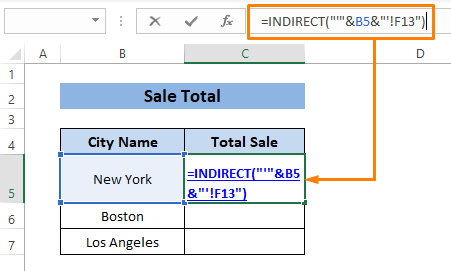
2 žingsnis: Spaudimas ĮVESKITE , vilkite Užpildymo rankena iškelti kitų lapų sumas. Po akimirkos pamatysite sumines sumas Bendras pardavimas pasirodyti.

Galite naudoti Kontekstinis meniu tam pačiam darbui atlikti. Norint pasiekti tuos pačius rezultatus naudojant Kontekstinis meniu ,
⏩ 1. dešiniuoju pelės klavišu spustelėkite ant bet kurio lapo (pvz.,, Niujorkas ) ląstelė (t. y., F13 ), tada pasirinkite Kopijuoti .
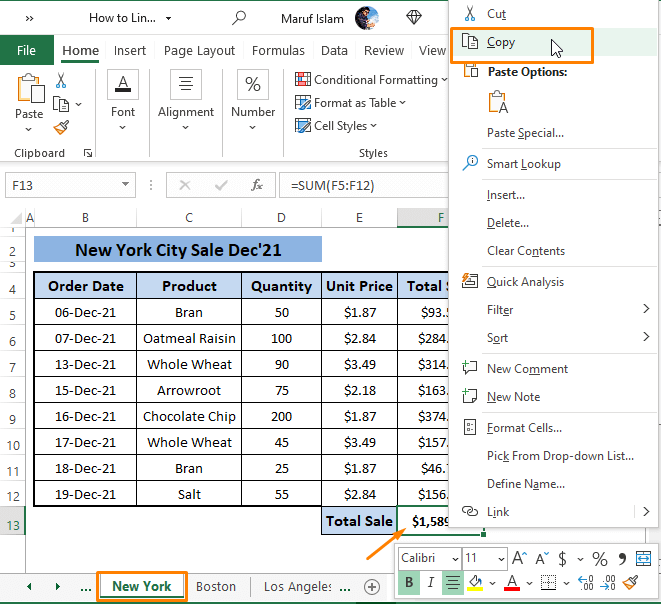
⏩ 2. Eikite į pagrindinį lapą, dešiniuoju pelės klavišu spustelėkite ląstelę, į kurią norite įterpti reikšmę. Kontekstinis meniu pasirodo, pasirinkite Specialusis įklijavimas > Spustelėkite Įklijuoti nuorodą (iš Kitos įklijavimo parinktys ).

Pamatysite suminę reikšmę, kaip parodyta toliau pateiktame paveikslėlyje. Šias dvi paprastas sekas galite pakartoti ir kitoms ląstelėms.

Skaityti daugiau: Kaip susieti du "Excel" lapus (3 būdai)
Susiję skaitymai
- Kaip susieti failus "Excel" programoje (5 skirtingi būdai)
- "Excel" sąsiuvinių susiejimas automatiniam atnaujinimui (5 metodai)
- Kaip susieti "Word" dokumentą su "Excel" (2 paprasti metodai)
- Ląstelių susiejimas su kitu "Excel" lapu (7 metodai)
- Kaip susieti "Excel" sąsiuvinius (4 veiksmingi metodai)
4 būdas: naudojant vardų laukelį susieti lapus su pagrindiniu "Excel" programoje
"Excel" siūlo funkciją, vadinamą Pavadinimo langelis . Naudojant Pavadinimo langelis funkciją, galime daryti nuorodą į bet kurią Excel ląstelę ar diapazoną. Šiuo atveju galime naudoti Pavadinimo langelis pavadinti tam tikrą ląstelę lapuose ir tada susieti ją su pagrindiniu lapu. Kadangi norime susieti kiekvieno lapo sumą, turime priskirti pavadinimą kiekvienai sumai. Bendras pardavimas atitinkamų lapų langelių.
1 žingsnis: Priskirkite pavadinimą (pvz, NY_Total_Sale ) už Niujorkas į ląstelę F13 naudojant Pavadinimo langelis . Pakartokite šį veiksmą kitiems lapams, pvz. Bostonas ir Los Andželas .

⏩ Galima patikrinti, ar įvardijimas pagal Pavadinimo langelis sėkmingai atlieka darbą arba ne. Norėdami tai padaryti, eikite į Formulės skirtukas> Pasirinkite Vardas ir pavardė Vadybininkas (iš Apibrėžti pavadinimai skyriuje).

⏩ Vardas ir pavardė Vadybininkas pasirodo langas, kuriame galima rasti visus darbo knygoje esančius priskirtus pavadinimus.

Pirmiau pateiktoje ekrano kopijoje matote priskirtus pavadinimus, kuriuos pavadinome pagal tam tikras ląsteles.
2 žingsnis: Priskyrę pavadinimus, pereikite prie pagrindinio lapo, Tipas =NY... suminei vertei įterpti iš Niujorkas lapas. Matote priskirtus pavadinimus kaip pasirenkamas parinktis. Pasirinkite parinktį.
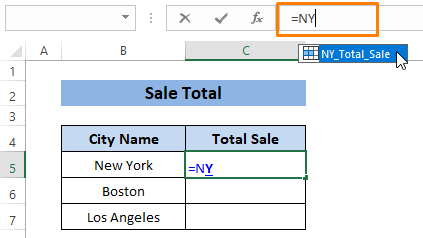
Kai pasirenkate parinktį, suma iš viso Pardavimas (už Niujorkas ) vertė atsiranda ląstelėje.
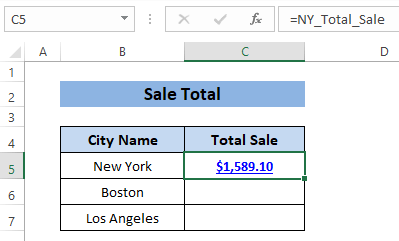
Jei pakartosite Žingsnius (t. y, 1 etapas ir 2 ) kitiems miestams, gausite visas atitinkamų miestų reikšmes, kaip parodyta toliau pateiktame paveikslėlyje.
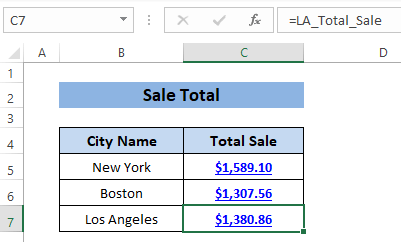
Skaityti daugiau: Kaip susieti "Excel" lapus su formule (4 metodai)
5 būdas: naudojant nuorodų įklijavimo parinktį susieti lapus su pagrindiniu lapu "Excel" programoje
Svetainėje Įterpimo skirtukas , "Excel" siūlo tokią funkciją Įterpti nuorodą . naudodami šią funkciją galime sukurti bet kurios ląstelės nuorodą, tada įterpti ją į bet kurią norimą ląstelę. Šiuo atveju galime sukurti atskiras bet kurio lapo ląstelės nuorodas, tada įterpti jas į pagrindinį lapą. Taip galime susieti kelis lapus su pagrindiniu lapu.
1 žingsnis: Pirmiausia nustatykite ląstelę, į kurią norite įterpti nuorodą. Ši ląstelė yra F13 iš Niujorkas turite pakartoti veiksmus su kiekvienu lapu.

2 žingsnis: Pagrindiniame lape Padėkite pelę (t. y, C5 ), kur norite įterpti nuorodą. Tada eikite į Įterpimo skirtukas > Pasirinkite Įterpti nuorodą (iš Nuoroda skyriuje).

3 veiksmas: Svetainė Įterpti hipersaitus Atsidaro langas. Šiame lange,
Pasirinkite Vieta dokumente (pagal Nuoroda į parinktys).
Tipas F13 (į Įveskite ląstelės nuorodą parinktis)
Pasirinkite Niujorkas (pagal Arba pasirinkite vietą šiame dokumente )
Vėliau pamatysite Niujorkas'!F13 kaip Rodomas tekstas .
Spustelėkite GERAI .
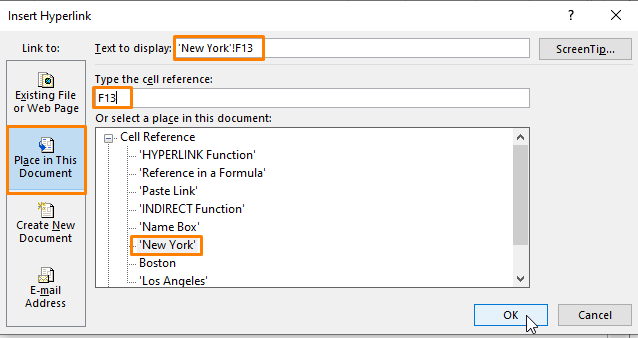
Vykdymas 3 žingsnis į ląstelę įterpia nuorodą, panašią į toliau pateiktą paveikslėlį. Jei norite patikrinti nuorodą, tiesiog spustelėkite ją.

Jis nukels jus į Niujorkas lape, kuriame yra vertė.

Turite pakartoti veiksmus, kad gautumėte tokį vaizdą, koks parodytas toliau.

Skaitykite daugiau: Kaip pateikti nuorodą į darbalapio pavadinimą "Excel" formulėje (3 paprasti būdai)
⧭ Pastaba
🔁 Darbalapio susiejimas su pagrindiniu lapu sulėtina "Excel" darbaknygės darbą. Dėl to sumažėja visos darbaknygės našumas.
Išvada
Straipsnyje demonstruojame kelis būdus, kaip susieti darbo lapus su pagrindiniu lapu. Tam naudojame HYPERLINK ir INDIREKTINIS funkcijų, taip pat kelių "Excel" funkcijų. Tikiuosi, kad pirmiau aprašyti metodai atliks savo darbą. Jei turite papildomų klausimų ar norite ką nors pridėti, nedvejodami komentuokite komentarų skiltyje. Iki pasimatymo kitame straipsnyje.

